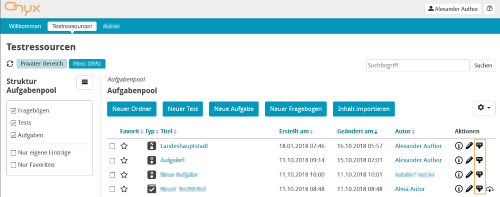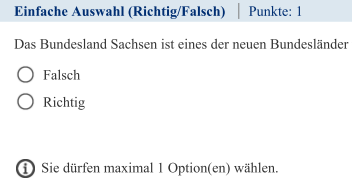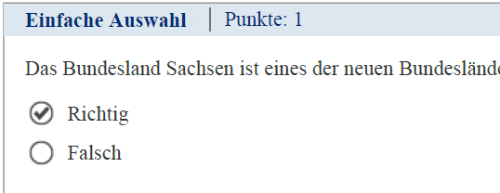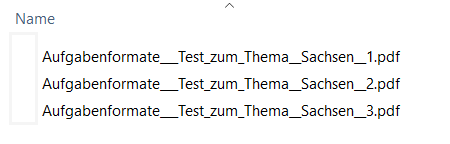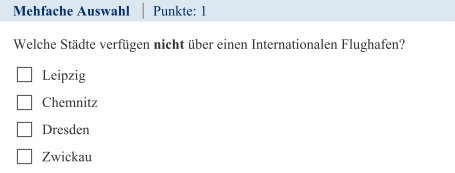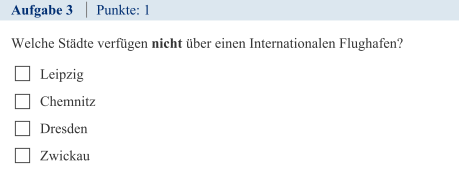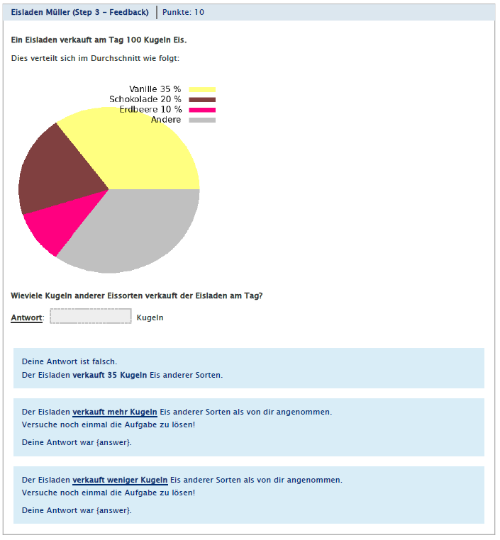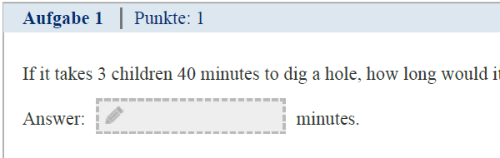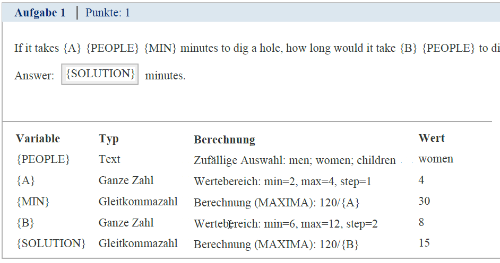Testing with Paper-based Tests (PDF Export)
![]() The ONYX Editor allows you to export your test content in PDF format. This way, you can also use your test content in paper form for classic test scenarios.
The ONYX Editor allows you to export your test content in PDF format. This way, you can also use your test content in paper form for classic test scenarios.
ONYX supports the creation of similar tests with randomly selected content through various settings. The configuration options for the type and copies of exported content allow you to create a test (with the same values) in different formats, e.g. without solutions (for participants) and with correct responses (for tutors). It is also possible to generate several test versions with one export.
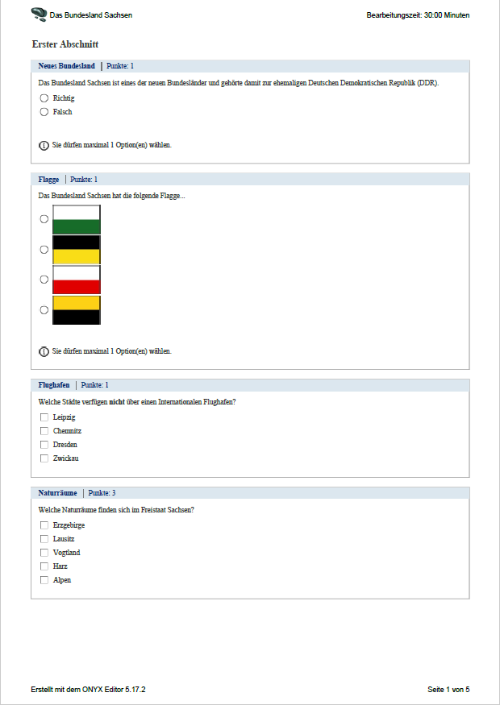
Export test as PDF file
In the test resources view, find the desired test content and select the PDF icon |
|
To create a PDF document of your test content, simply click on Create PDF. Depending on the operating system, the dialogue for displaying or saving the PDF document will then appear. |
|
Configuration of the PDF export
Various configuration options are available for the PDF export. Next to classic pen and paper exams, they also allow you to use the PDF export for a simple and printable assessment overview. The configuration parameters are similar to the options for configuring tests.
The following configuration parameters are available:
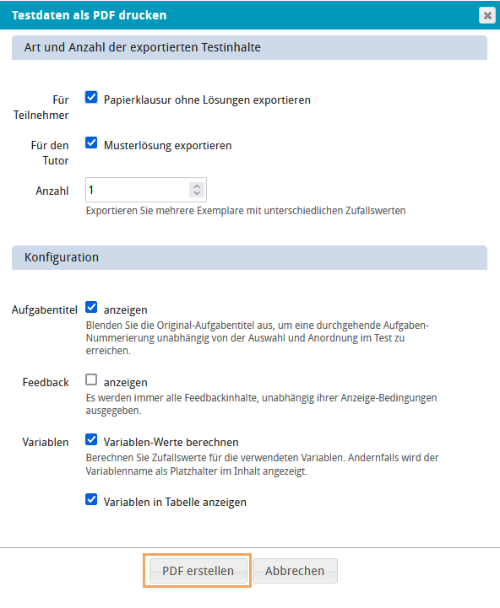
Type and copies of exported content
For participants - Paperwork test without solutions | Depending on the usage scenario, various evaluation information can be displayed in the PDF document. The assessment display is disabled by default. Solutions are therefore not shown or marked in the PDF document. However, the maximum score per task is always displayed. |
|
|---|---|---|
For tutors - Export correct responses | Copies for the tutor also include a correct response to each task. Choice interactions, for example, require the participants to mark the correct checkbox, while text entry interactions require them to enter a response in a text field. The maximum score per task is always displayed. |
|
Copies | Specify the desired number of test versions with different random values (if variables with random values are used). |
|
Configuration
Show item titles | The author specifies a title for each task. The same titles will also be displayed in the PDF export. If task titles are disabled, all tasks included in the test will be numbered consecutively. |
|
|---|---|---|
Feedback | If feedback information has been stored in the test, all feedback content will be displayed, regardless of the display conditions. |
|
Variables: Calculate variable values | For test content with variables, additional configuration parameters are available. By default, random values are calculated for each PDF export and then replaced with variables. If the calculation of variable values is disabled, only the name and not the calculated value of the variables will be displayed. |
|
Variables: Show variables in table | If the option Show variables in table is enabled, all variables defined for the task, including the type, calculation rule and an example value, will be summarised in a table below the task. ONYX allows variables to be changed by conditions at a later time, e.g. depending on other variables. Conditions are not displayed in the variable overview. The variable overview indicates the value of the variables after the variable replacement has been completed and all conditions have been met. The displayed, causal calculation rule of a variable can therefore deviate from the set value. |
|
| Footer | If the checkbox is activated, each page in the PDF will display a version note at the end. This function as well as the option to deactivate it is only displayed to users with a Pro licence. |